Ici, je montre comment supprimer un compte de messagerie de base de données dans SQL Server à l'aide de l'interface utilisateur graphique de SQL Server Management Studio (SSMS).
Si vous souhaitez voir comment procéder avec T-SQL, consultez Supprimer un compte de messagerie de base de données (T-SQL).
Commençons
À partir de l'Explorateur d'objets, ouvrez le nœud de gestion et cliquez avec le bouton droit sur Courrier de base de données :
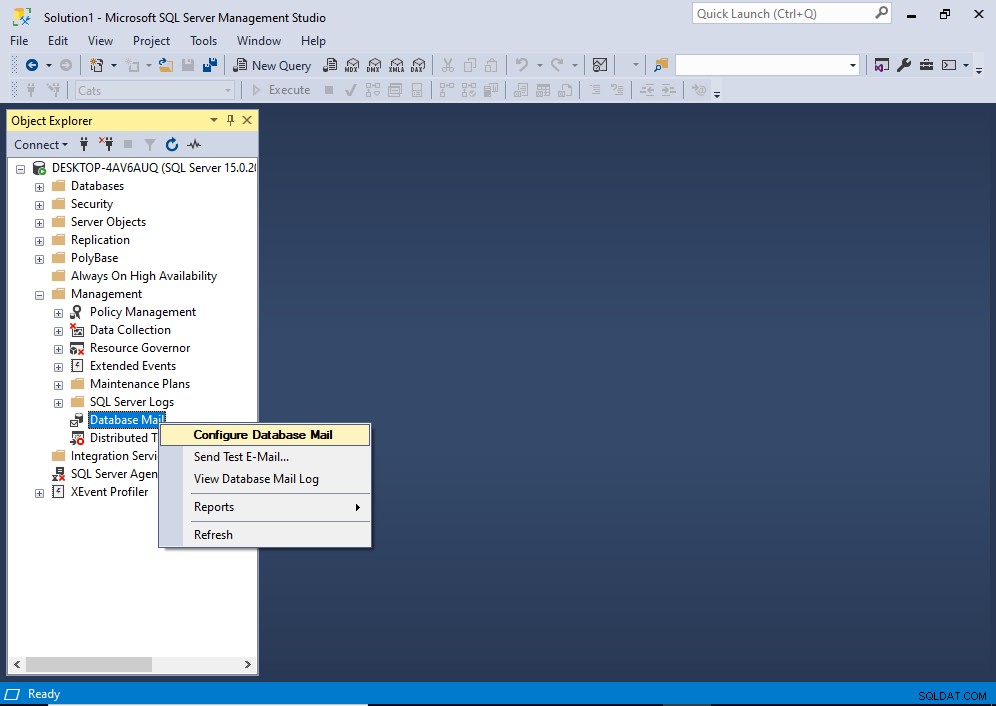
Dans le menu contextuel, cliquez sur Configurer la messagerie de la base de données .
Vous pouvez obtenir un écran provisoire de "Bienvenue" avant de passer au suivant. Si tel est le cas, cliquez sur Suivant> pour passer à l'écran suivant.
Cela ouvre l'écran Sélectionner la tâche de configuration :
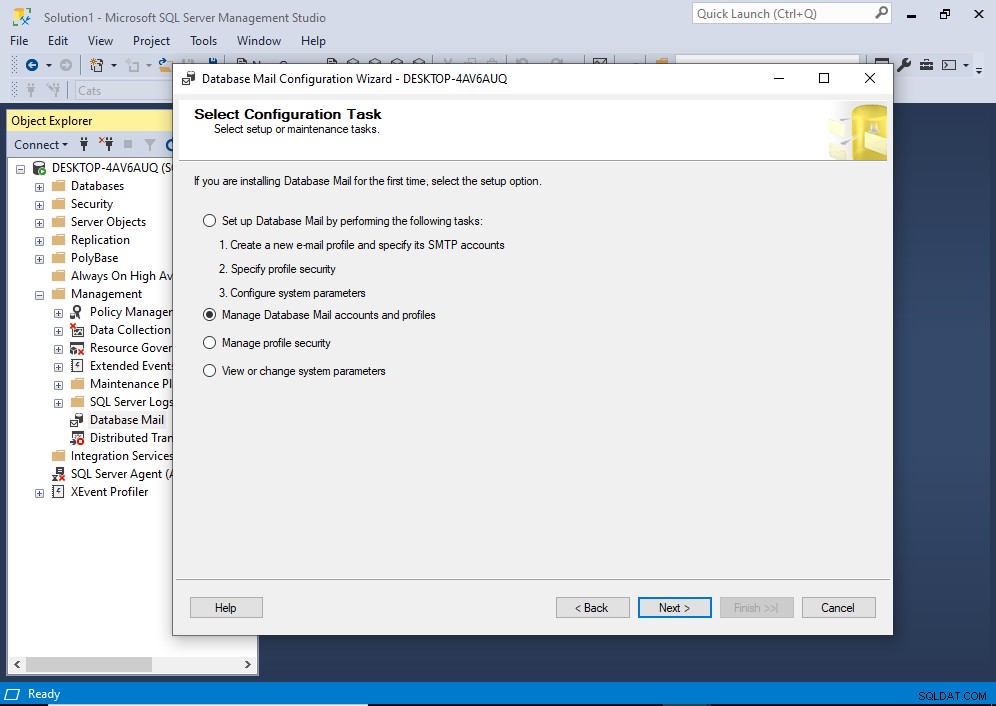
Sur cet écran, sélectionnez Gérer les comptes et les profils de messagerie de base de données , puis cliquez sur Suivant> .
Cela nous amène à l'écran Gérer les profils et les comptes :
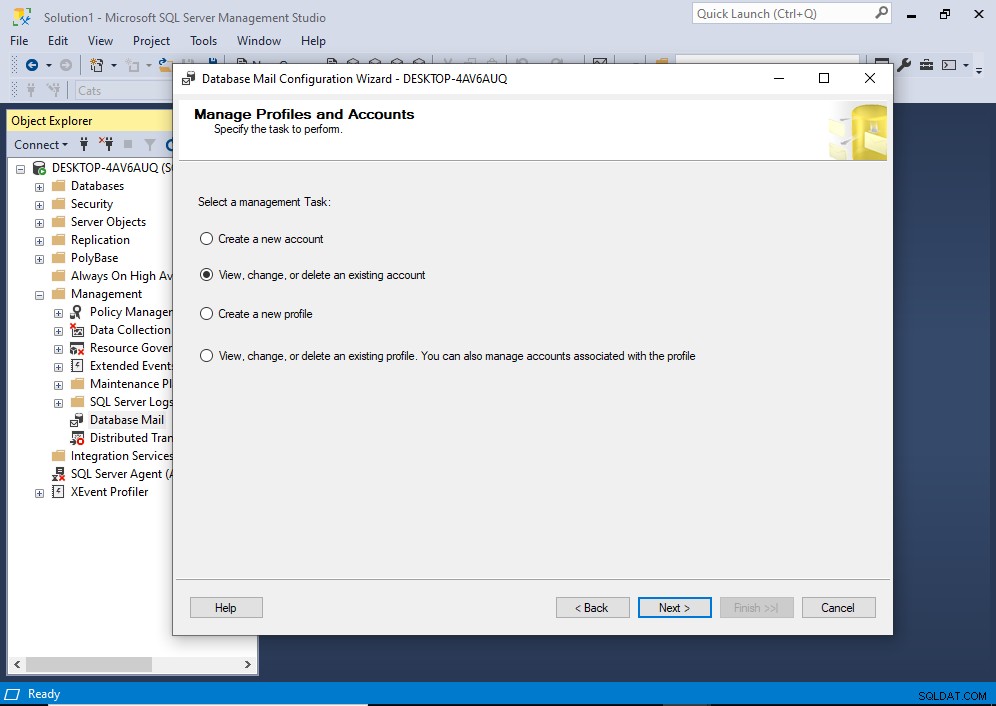
Sélectionnez Afficher, modifier ou supprimer un compte existant , puis cliquez sur Suivant> .
Cela nous amène à l'écran suivant :
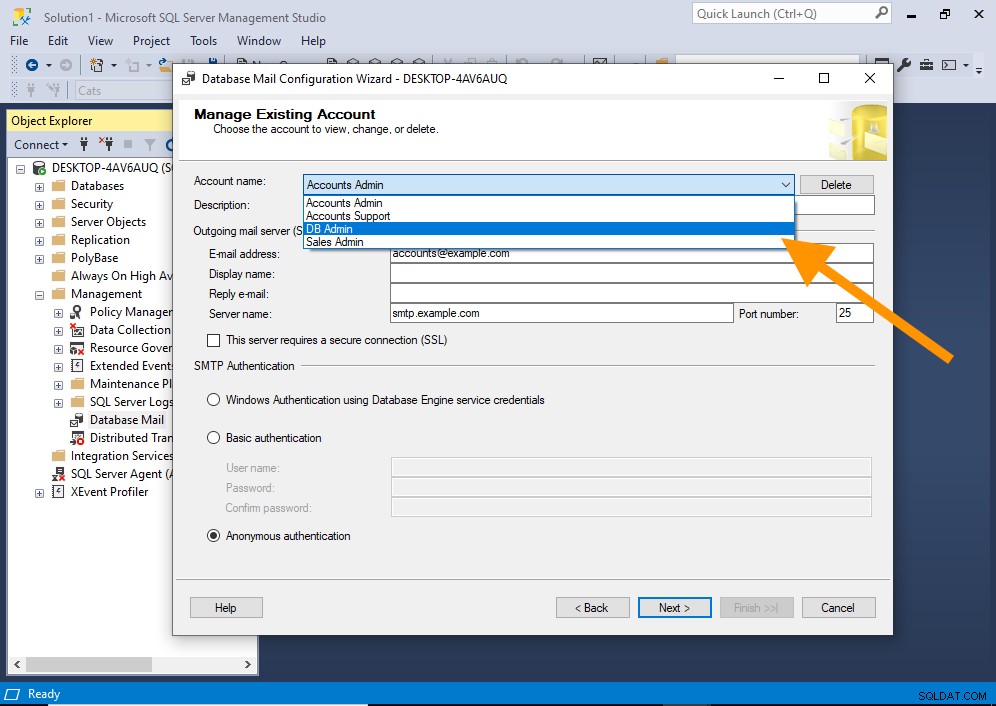
Utilisez le menu déroulant en haut pour sélectionner le compte à supprimer.
Une fois que vous avez sélectionné le compte, il s'affichera avec ses détails :
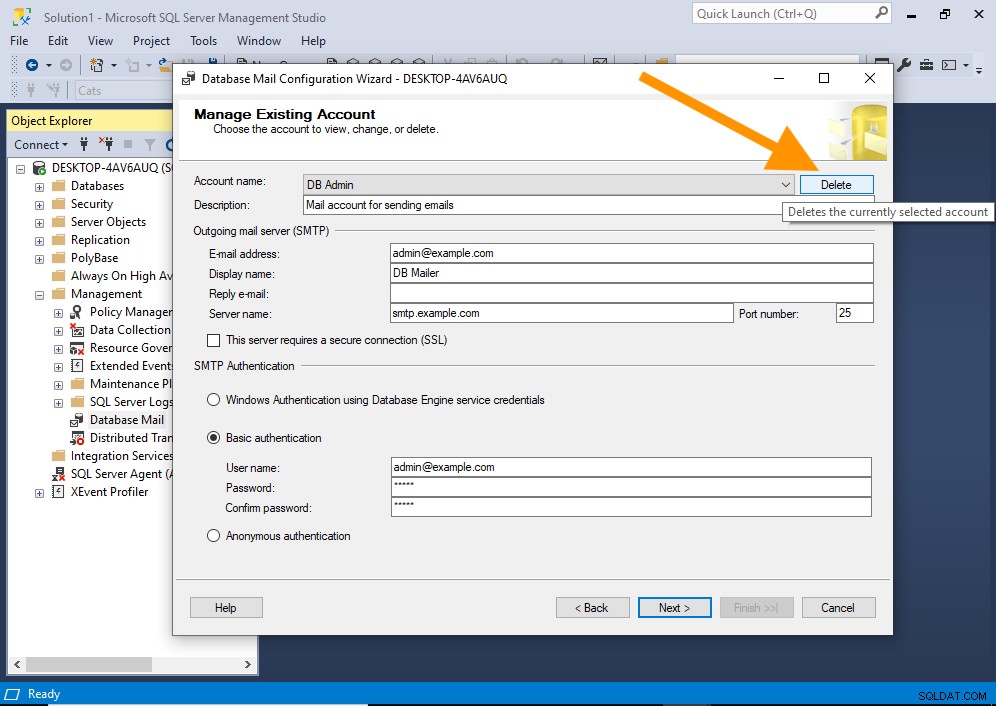
Une fois que vous avez examiné les détails et que vous êtes sûr qu'il s'agit du compte que vous souhaitez supprimer, cliquez sur Supprimer .
Cela supprime le compte sélectionné et l'écran reflète maintenant le compte suivant dans la liste :
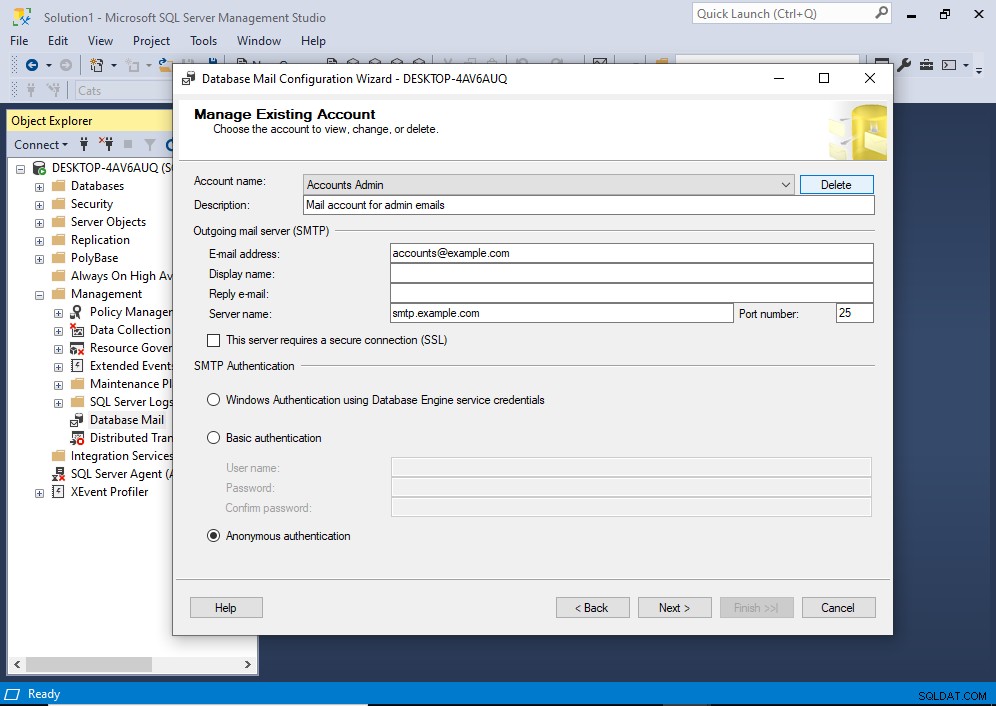
Cela vous donne la possibilité de sélectionner plus de comptes à supprimer.
Une fois que vous n'avez plus de compte à supprimer, cliquez sur Suivant> .
Cela nous présente l'écran de confirmation suivant :
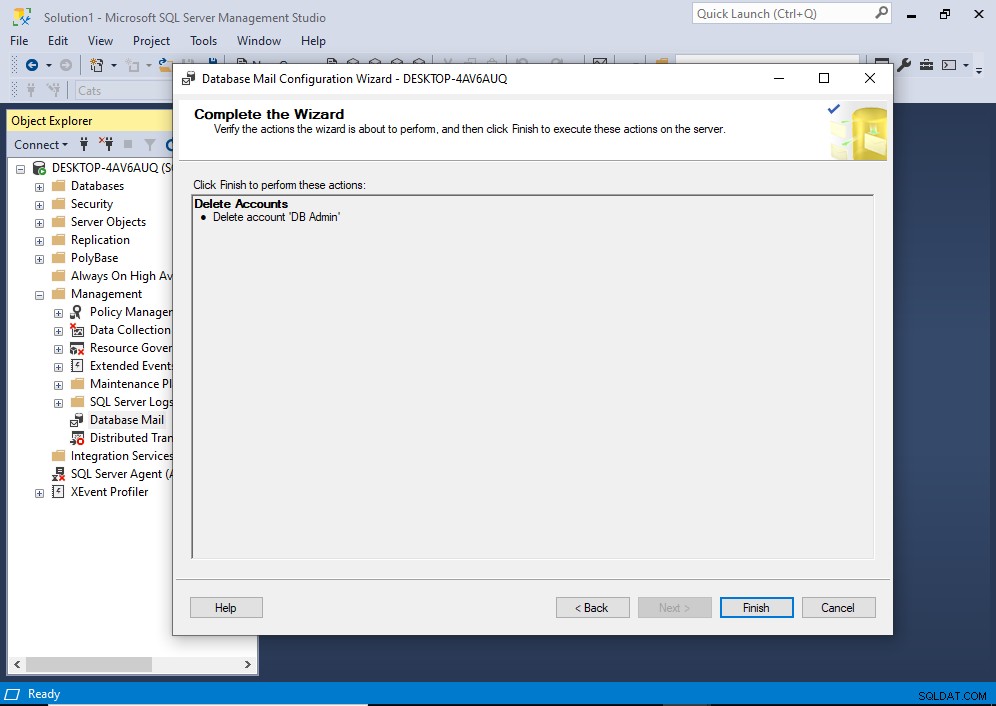
Cela vous donne la possibilité de revenir en arrière et d'apporter des modifications si nécessaire.
Si tout semble bon, cliquez sur Terminer .
C'est la partie qui exécute réellement l'opération de suppression :
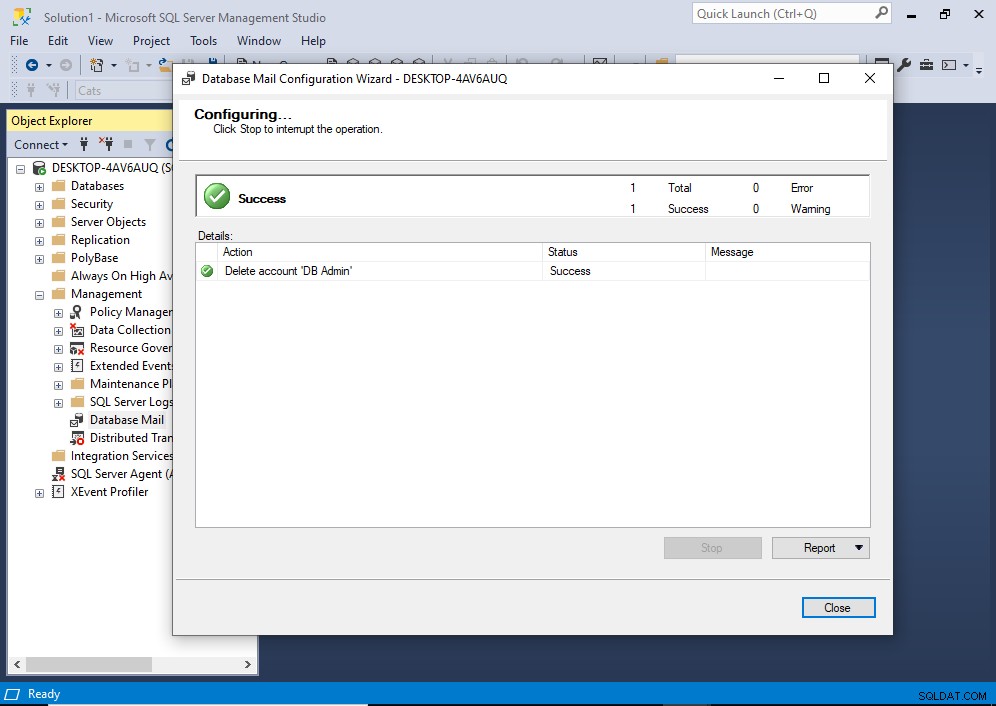
Une fois supprimé, un message de réussite s'affiche.
Cliquez sur Fermer pour finir.




